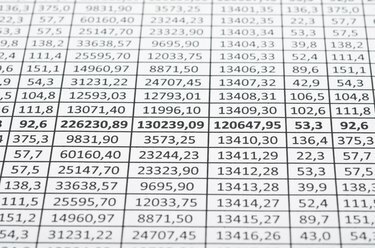
Excel에서는 숫자와 문자 모두에서 가장 낮은 것에서 높은 것으로 또는 그 반대로 정렬할 수 있습니다.
이미지 크레디트: Сергей Дашкевич/iStock/Getty Images
데이터 탭의 정렬 및 필터 섹션에 있는 도구를 사용하여 특정 행이나 열을 사전순으로 정렬하여 Excel 2013 워크시트의 내용을 구성할 수 있습니다.
정렬 기본
열을 정렬하려면 정렬하려는 열에서 단일 셀을 클릭합니다. 예를 들어 A 열을 정렬하려면 해당 열의 아무 셀이나 클릭한 다음 도구 모음에서 "데이터" 탭을 클릭하고 정렬 및 필터 섹션을 찾은 다음 "A에서 Z로 정렬" 또는 "Z에서 A로 정렬" 버튼을 클릭합니다.. "정렬 A to Z" 버튼은 알파벳 또는 숫자 순서로 위에서 아래로 열을 정렬하고 "Sort Z to A" 버튼은 반대 순서로 정렬합니다. 행을 정렬하려면 정렬하려는 행의 셀을 클릭하고 "데이터" 탭을 클릭한 다음 "정렬" 버튼을 클릭하여 정렬 상자를 엽니다. "옵션" 버튼을 클릭하면 "왼쪽에서 오른쪽으로 정렬" 라디오 버튼을 선택한 정렬 옵션 상자가 열립니다. "확인"을 클릭하십시오. 행 아래의 정렬 상자에서 "정렬 기준" 드롭다운 상자를 클릭하고 정렬할 행을 선택한 다음 "확인"을 클릭합니다. 다시.
오늘의 비디오
워크시트 내 특정 영역 정렬
마우스를 사용하여 클릭하고 끌어서 Excel 워크시트의 특정 영역을 선택하여 워크시트의 다른 내용에 영향을 주지 않고 정렬할 수 있습니다. 정렬 영역을 선택하고 "데이터" 탭을 클릭한 다음 "정렬" 버튼을 클릭합니다. 정렬 경고 상자에서 "선택 항목 확장"을 선택한 상태로 두고 "정렬"을 클릭합니다. 필요한 경우 "정렬 기준", "정렬 기준" 및 "순서" 드롭다운 상자에서 기준을 조정합니다. 선택한 영역에서 가장 왼쪽 열의 내용을 기준으로 정렬됩니다. 정렬 결과가 의도하지 않은 경우 "Ctrl-Z"를 눌러 작업을 취소하고 다시 시도하십시오.


